スキャンカットでプラ板をカットする
いろんな素材をカットできるのがスキャンカットのいいところ…ですが、まだ紙・シール用紙・アイロンペーパー・ステッカーシートしかカットしてなかったので、プラ板がカットできるか試してみました。
Q.何が切れるの?
A.紙(コピー用紙やスクラップブッキング用紙・カードストック・ボール紙)、布(コットン地・フェルト・デニム)、ウレタンフォーム、プラスチックシート、カッティングシートなどの素材をカットできます。(スキャンカット公式サイトより)
プラ板は、この中だと「プラスチックシート」にあたるようです。マニュアルを見ると0.2mmのプラスティックシートは強粘着カッティングマットでという記載がありました。
インクジェットプリンタで印刷できるプラ板

銀鳥産業 プリントプラ板
インクジェットプリンタで印刷できるプラ板があったのでこちらを使います。
印刷用データを作成
プラ板の説明書に「元の5分の1のサイズになります」と記載があるので、大きめにデータを作成しました。
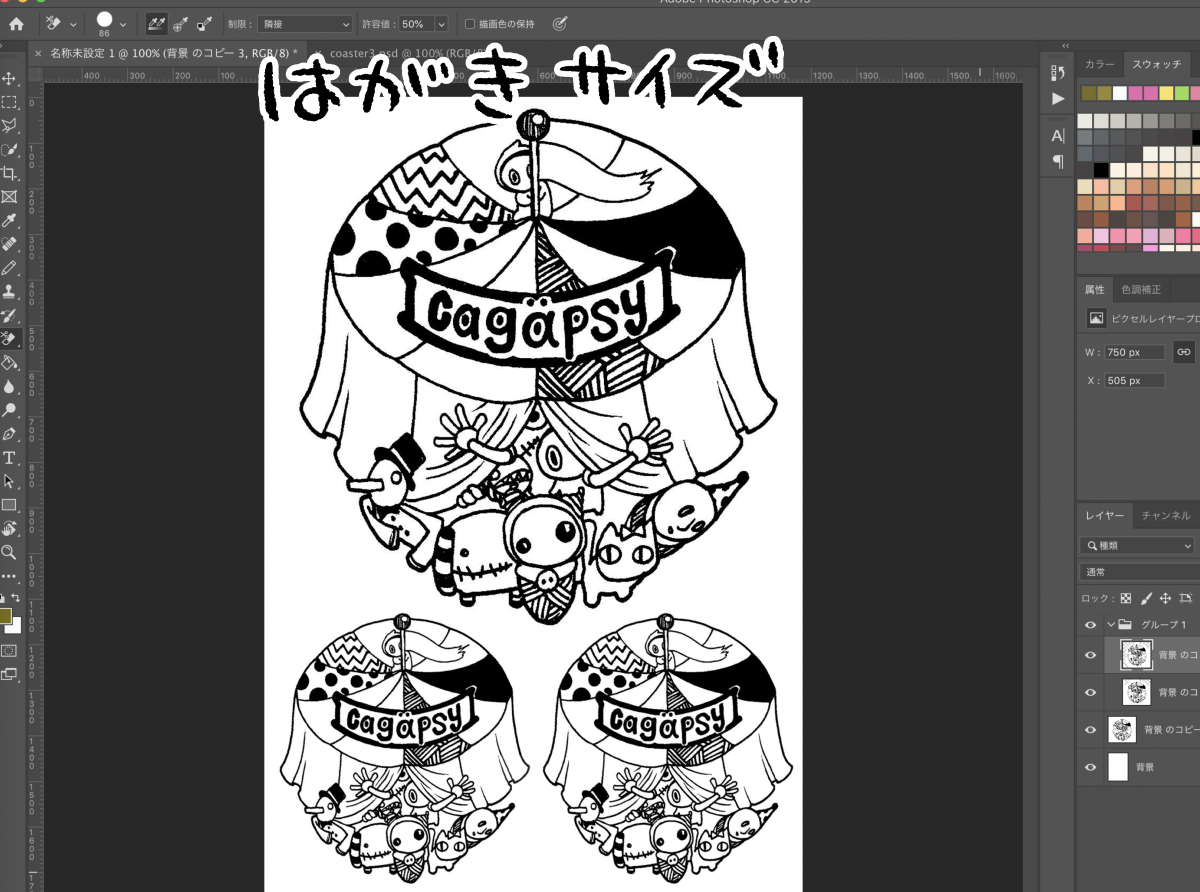
ハガキサイズの印刷用のデータを作成します
インクジェットプリンタでプラ板を印刷
インクジェットプリンタの手差しトレイにプラ板をセットして印刷。

プリンターの手差しトレイにプラ板をセットします

プラ板に印刷できました
綺麗に印刷できた!!と思ったら、あれ…なぜかタテすじが。
紙に印刷するときには出ない症状なので、これは後ほど確認することにします。

なぜかタテすじが…
スキャンカットでカット
高粘着カッティングマットに、プラ板を貼り付けます。

高粘着カッティングマットに、プラ板を貼り付けます
スキャンカットの詳しい使い方はこちらの記事を参照。
スキャン結果を見ると、カッティングマットについたカットのあとやゴミが一緒にスキャンされています。

スキャン結果
スキャン結果から読み取る大きさを調整すると、いらないデータが消えます。

値を大きくすると、ゴミデータが消えます

「編集」を押して
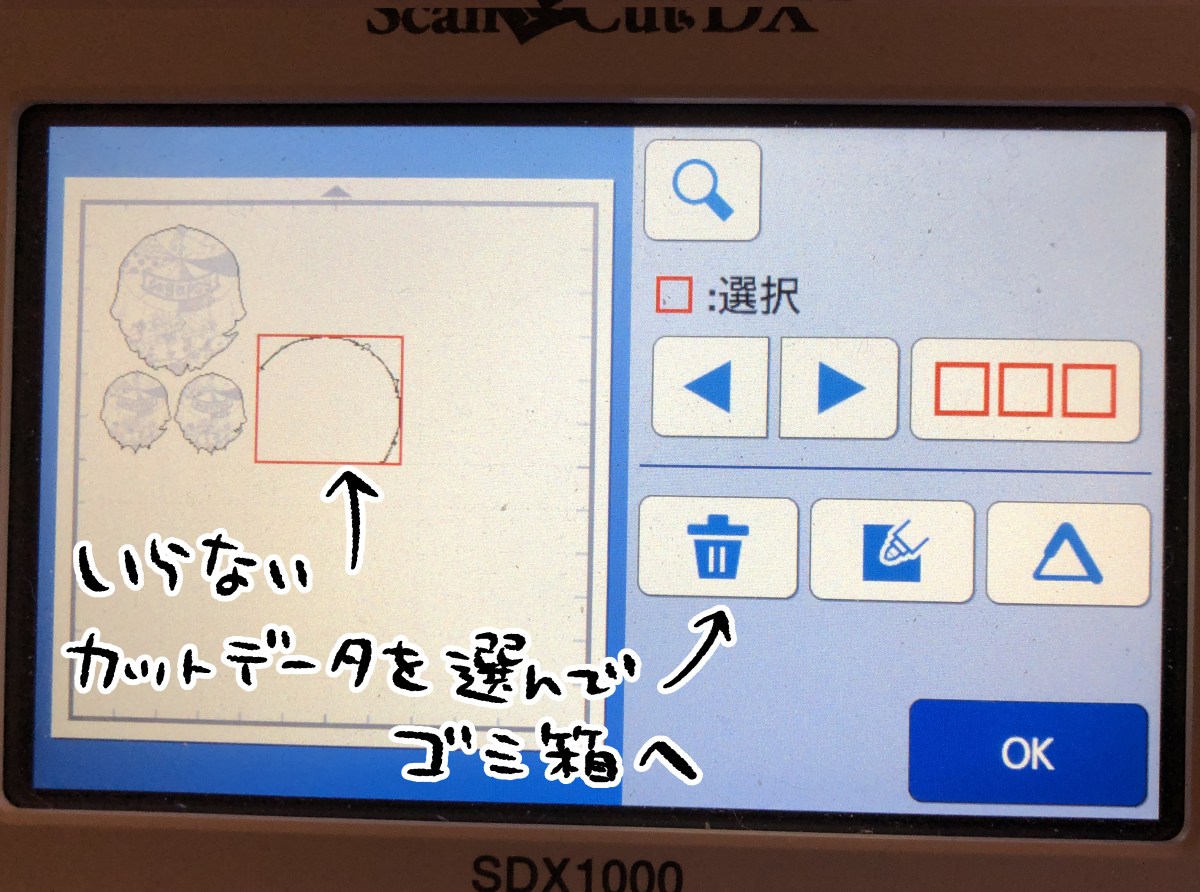
いらないカットデータを選んで「ゴミ箱」へ
カットラインにアウトラインをつけて、カットします。
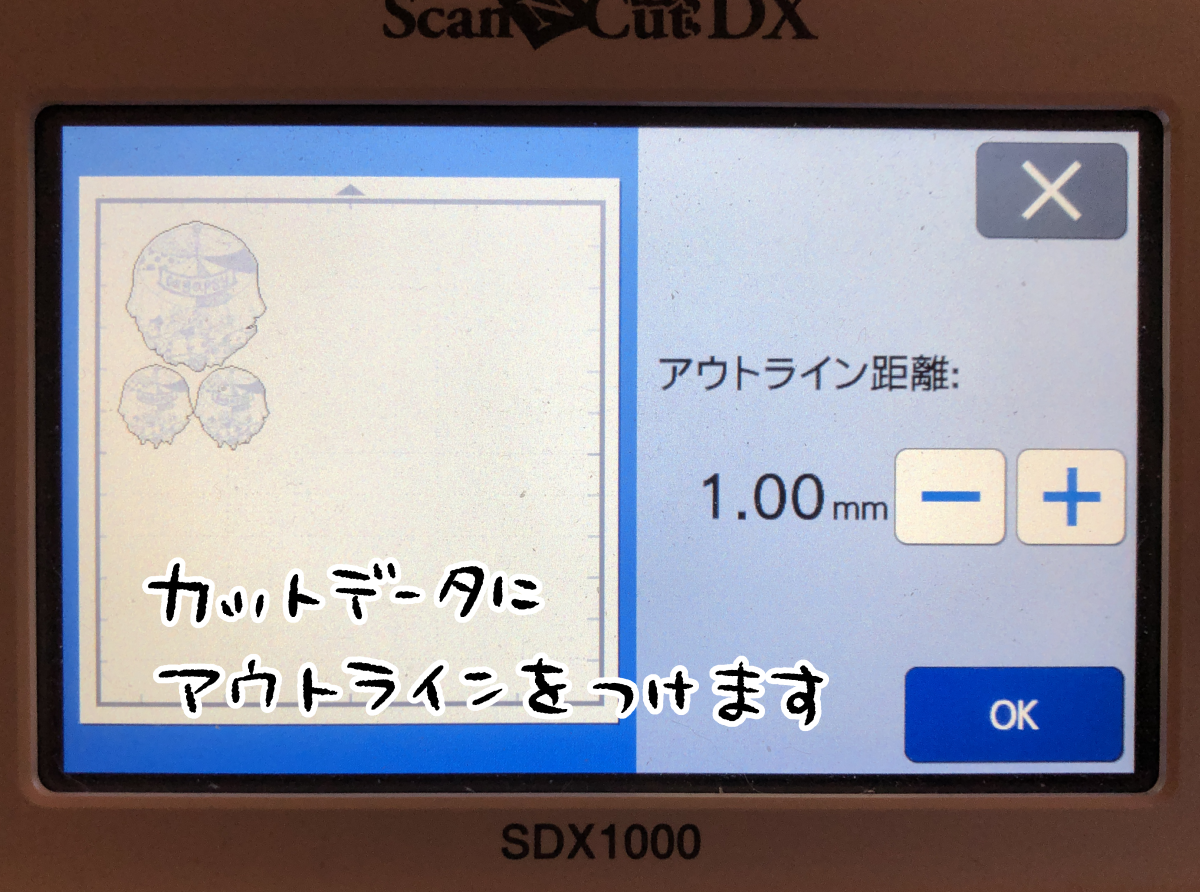
カットラインにアウトラインをつけます
シール台紙はハーフカットにしますが、今回は切り抜きするので「OFF」にします。
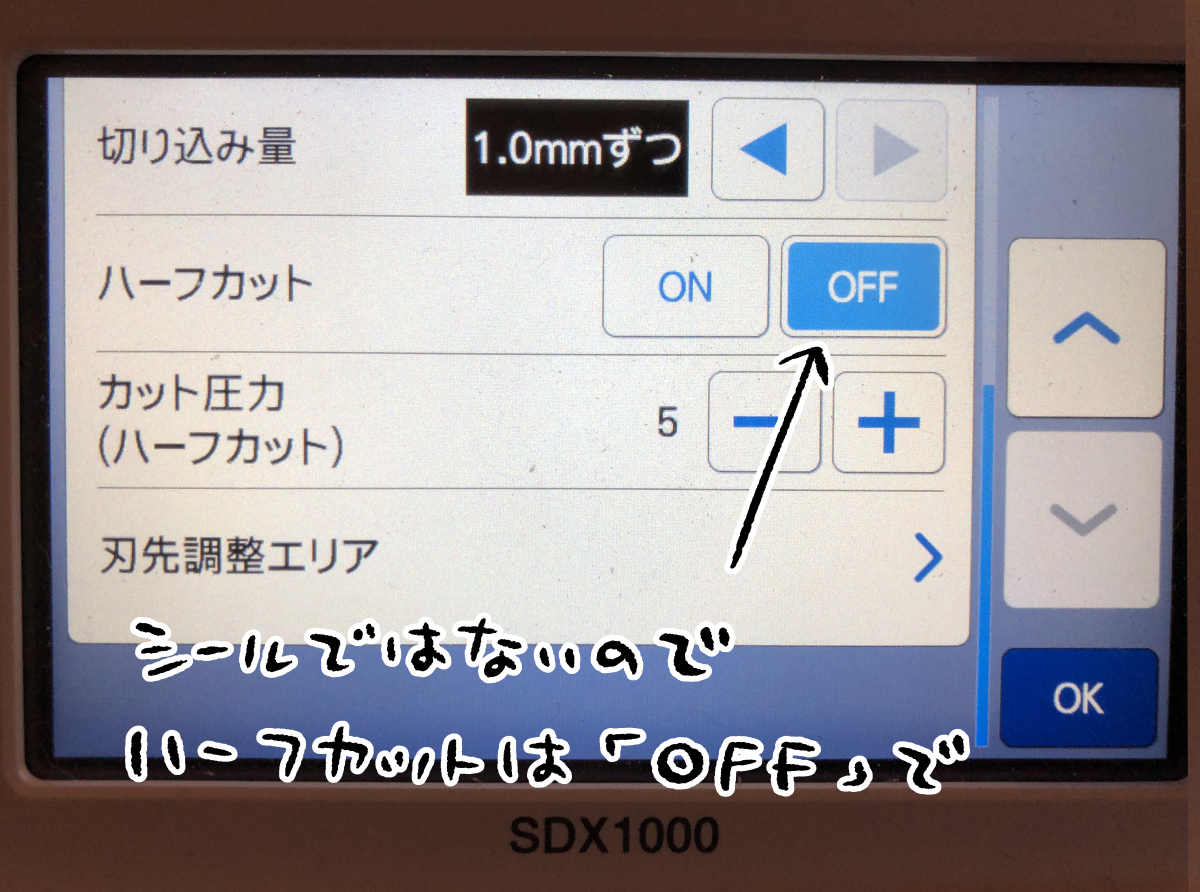
シールではないので、ハーフカットは「OFF」で

プラ板がカットできてます!
ぺりぺりとカッティングマットからプラ板を剥がします。

きれいにプラ板がカットできました
よく見ると、タテすじ部分もスキャンされて綺麗にカットされていました。
スキャンカットすごいな!?いらない部分なのでハサミで余分な部分を切り取りました。

タテすじのあった部分もスキャンされていたのでハサミでカットしました
エンボスヒーターで加熱
加熱前の大きさは9cm×9cmです。加熱すると5分の1になると記載があったので、比較してみたいと思います。

大きさは9cm×9cmです
プラ板をオーブントースターで加熱すると縮んで硬くなるのですが、エンボスヒーターでもOKです。

エンボスヒーターを使います
エンボスヒーターで熱を加えていくと、そり返りながら縮み始めます。

エンボスヒーターで熱を加えます
そのうち平らになるので、硬いもので押し付けてもっと平らにします。
熱いのでピンセットなどを使いましょう。

熱を加え続けると平らになります

4.5cm×4.5cmに縮みました
おまけ。小さいサイズのものをエンボスヒーターで加熱したもの。
加熱前と加熱後を比較しました。

加熱前→加熱後




